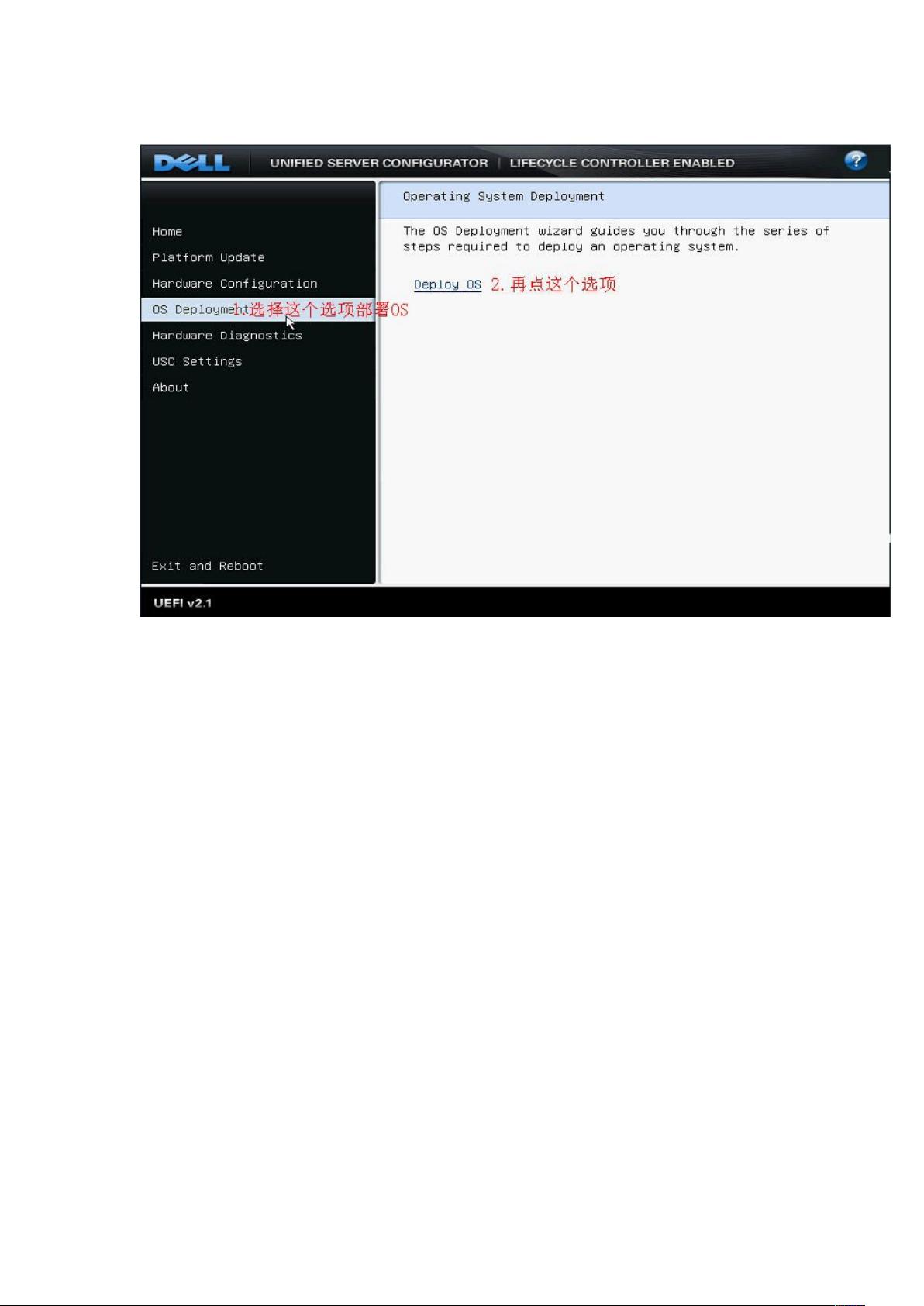USC Win2003安装教程:解决驱动问题与分区操作指南
需积分: 3 177 浏览量
更新于2024-09-12
收藏 912KB DOC 举报
本文档详细介绍了如何在USC(Uninterruptible System Controller)环境中安装Windows 2003系统,面对可能遇到的一个常见问题:安装过程中驱动程序缺失导致的启动问题。以下是安装过程的详细步骤:
1. **开机自检与USC界面**:
在开机自检时通过按F10键进入USC的安装界面,确保在此界面下进行后续操作。
2. **操作系统部署选择**:
进入安装界面后,选择OS deployment(操作系统部署),这是Windows 2003安装流程的重要环节。
3. **配置RAID(可选)**:
如果有RAID卡,可以在此阶段配置,但要注意这可能会格式化硬盘,因此务必提前备份数据。如果不打算配置,可以选择跳过。
4. **系统选择与文件读取**:
选择要安装的Windows 2003系统并继续,安装程序会开始读取文件,这个过程可能需要几分钟。
5. **确认安装介质**:
确认已插入系统盘,系统会提示USC会创建临时闪存分区占用C盘,需确认安装在正确盘符上,如有分区问题,可能需要调整或清理。
6. **重启与分区管理**:
完成设置后点击重启,可能遇到C盘被临时闪存占用的情况。可以通过创建新分区并删除来释放C盘,或者在某些情况下重置虚拟磁盘,但这会导致数据丢失。
7. **分区创建与格式化**:
将未指派分区设置为C盘,手动指定大小(如20GB),并选择NTFS格式进行快速格式化。
8. **文件复制与安装**:
文件复制完成后,系统会重启,这时应该可以直接进入新安装的Windows 2003系统。
9. **安装完成**:
成功安装后,用户可以开始配置系统,至此,Windows 2003的USC安装过程宣告结束。
在整个安装过程中,文档强调了对驱动程序的检查、RAID配置的风险以及数据备份的重要性,同时也提供了处理特定问题(如分区管理)的方法。这些步骤对于想要在USC环境下安装Windows 2003的专业人员来说,具有很高的实用价值。
2022-02-23 上传
2021-11-12 上传
2021-05-20 上传
2021-05-24 上传
2021-03-20 上传
2013-01-28 上传
2015-06-18 上传
2021-05-22 上传
lsp5413
- 粉丝: 1
- 资源: 6
最新资源
- Android圆角进度条控件的设计与应用
- mui框架实现带侧边栏的响应式布局
- Android仿知乎横线直线进度条实现教程
- SSM选课系统实现:Spring+SpringMVC+MyBatis源码剖析
- 使用JavaScript开发的流星待办事项应用
- Google Code Jam 2015竞赛回顾与Java编程实践
- Angular 2与NW.js集成:通过Webpack和Gulp构建环境详解
- OneDayTripPlanner:数字化城市旅游活动规划助手
- TinySTM 轻量级原子操作库的详细介绍与安装指南
- 模拟PHP序列化:JavaScript实现序列化与反序列化技术
- ***进销存系统全面功能介绍与开发指南
- 掌握Clojure命名空间的正确重新加载技巧
- 免费获取VMD模态分解Matlab源代码与案例数据
- BuglyEasyToUnity最新更新优化:简化Unity开发者接入流程
- Android学生俱乐部项目任务2解析与实践
- 掌握Elixir语言构建高效分布式网络爬虫